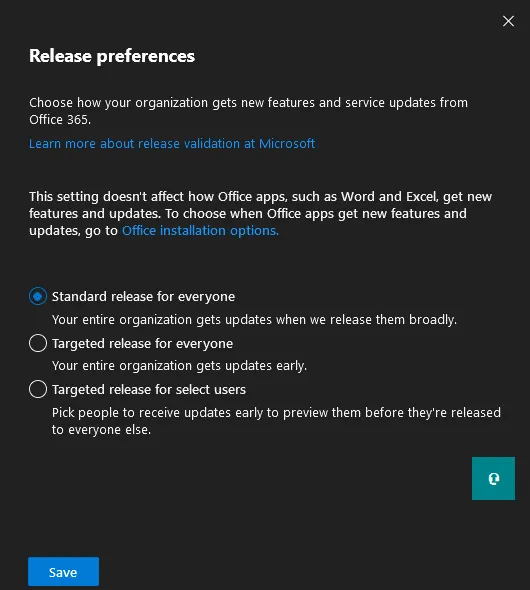Office 365 es un conjunto de servicios basados en la nube que incluyen aplicaciones populares como Word, Excel, PowerPoint y Outlook. Todas las aplicaciones de Office 365 se pueden utilizar en un navegador web. Pero Word, Excel, PowerPoint, Outlook y OneNote son aplicaciones tradicionales que puedes instalar en una computadora con Windows o macOS. Cuando utilizas las versiones web de las aplicaciones de Office 365, siempre estás utilizando las últimas versiones con las últimas características. Las versiones independientes de las aplicaciones de Office 365 ofrecen más comodidad y rendimiento al editar documentos, pero es posible que necesites comprobar actualizaciones. Las vulnerabilidades de software pueden encontrarse en cualquier aplicación, y Office 365 no es una excepción.
Las vulnerabilidades pueden ser utilizadas por actores malintencionados para iniciar ataques de malware o ransomware en tus computadoras. Microsoft regularmente corrige vulnerabilidades recién descubiertas e incluye estas correcciones en las actualizaciones de software de Office 365. Por eso estás más protegido si utilizas software de Office 365 que esté actualizado. Esta publicación de blog cubre la configuración de actualización de Office 365 y explica cómo puedes cambiar esta configuración mediante diferentes métodos.
Opciones de Actualización en las Aplicaciones de Office 365
¿Cómo actualizar Office 365? Veamos cómo actualizar las aplicaciones de Microsoft Office 365 instaladas en una computadora utilizando las opciones de actualización en estas aplicaciones. Necesitas tener aplicaciones independientes de la suite Office 365 instaladas en tu computadora y una suscripción a Office 365. Asegúrate de que el plan de suscripción que utilices incluya aplicaciones independientes de Office. Inicia sesión en Office 365 en una de las aplicaciones utilizando una cuenta activa con la licencia asignada.
- Abra una de las aplicaciones de Office 365 instaladas en su computadora, por ejemplo, Microsoft Word 365.
- En la barra de menú de la ventana de Word, haga clic en Archivo.
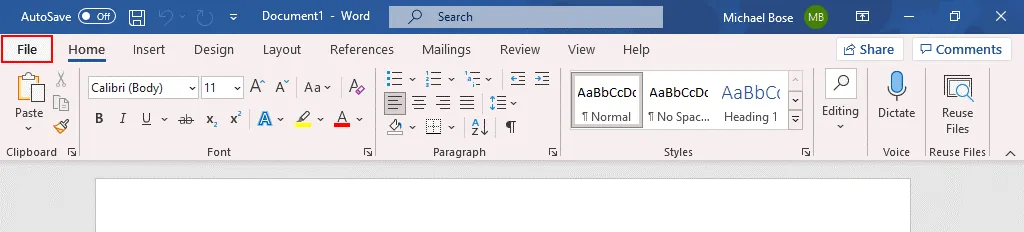
Se abrirá el menú Archivo. - Haga clic en Cuenta (Más > Cuenta).
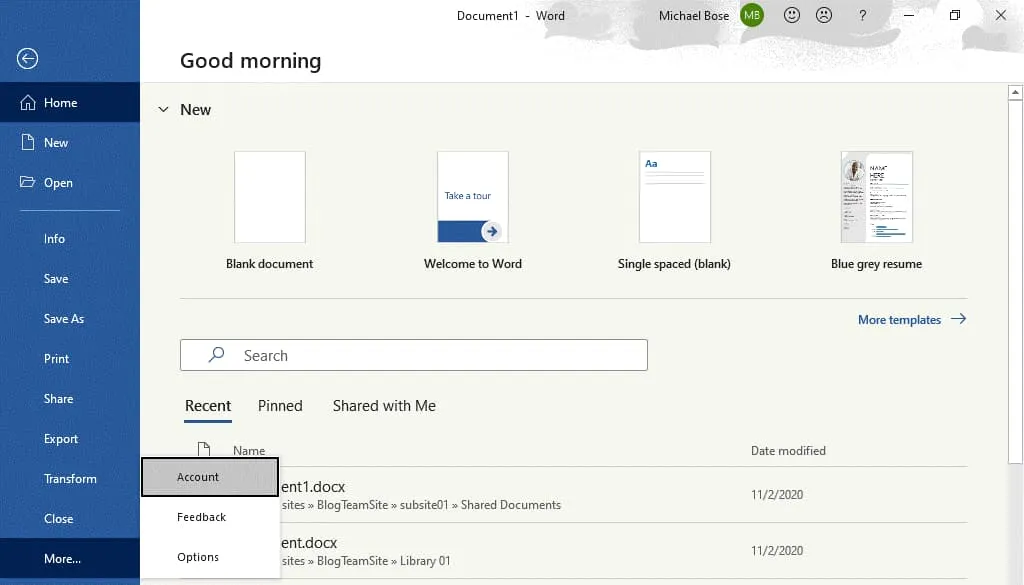
- Se abrirá la pantalla Cuenta. Ya hemos iniciado sesión en Office 365. En la sección Actualizaciones de Office, haga clic en Opciones de actualización. En el menú que se abre, obtendrá cuatro opciones:
- Actualizar ahora – esta es la opción para actualizar Microsoft Office ahora mismo.
- Desactivar actualizaciones – utilice esta opción si desea desactivar las actualizaciones de Office.
- Ver actualizaciones – esta opción abre una página web de Microsoft con información sobre las actualizaciones de Microsoft 365 y cada versión. Puede verificar los cambios de software en comparación con la versión anterior.
- Acerca de las actualizaciones – haga clic en esta opción para mostrar la descripción sobre las actualizaciones automáticas de Microsoft 365.
- Para iniciar el proceso de actualización, haz clic en Actualizar Ahora.
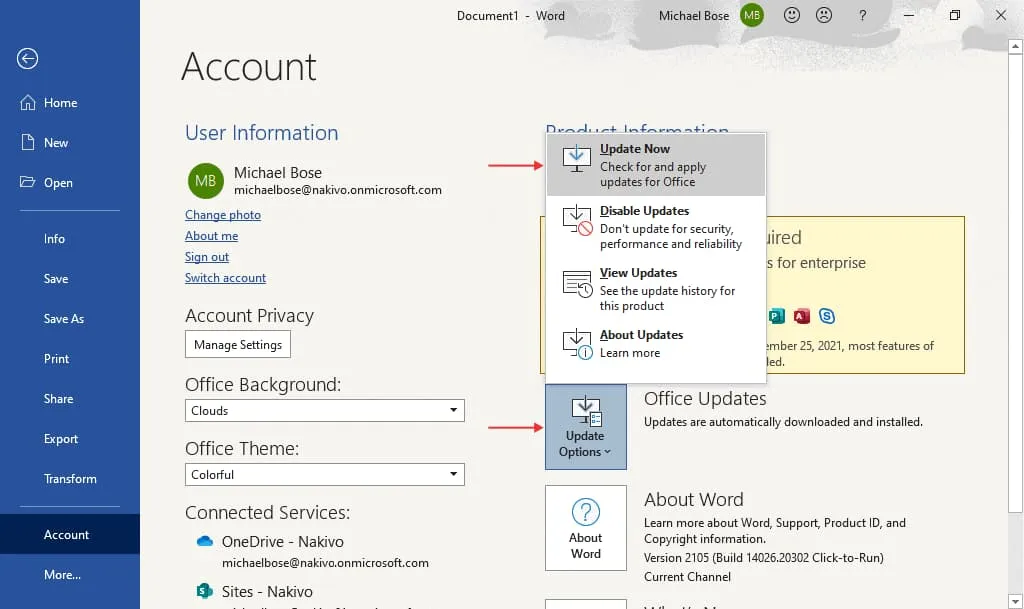
- Primero, Office 365 necesita comprobar si hay actualizaciones disponibles. Si hay actualizaciones de Microsoft 365 disponibles, entonces se descargan e instalan las actualizaciones. Deberías ver cuatro pasos durante la actualización de Microsoft Office 365:
- Comprobando actualizaciones – El software de Office 365 se conecta a los servidores de Microsoft para buscar actualizaciones.
- Descargando actualizaciones de Office – Las actualizaciones de Microsoft Office se descargan al ordenador.
- Guarda tu trabajo antes de continuar – Las aplicaciones abiertas de Microsoft Office 365 deben cerrarse para continuar e instalar actualizaciones. Guarda los cambios en los archivos abiertos si es necesario y haz clic en Continuar. Las aplicaciones de Office 365 se cierran después de que hagas clic en Continuar.
- Aplicando actualizaciones – Las actualizaciones de Office 365 descargadas se están instalando en el ordenador.
- La ventana adecuada se muestra en cada paso durante la actualización de Microsoft Office 365.
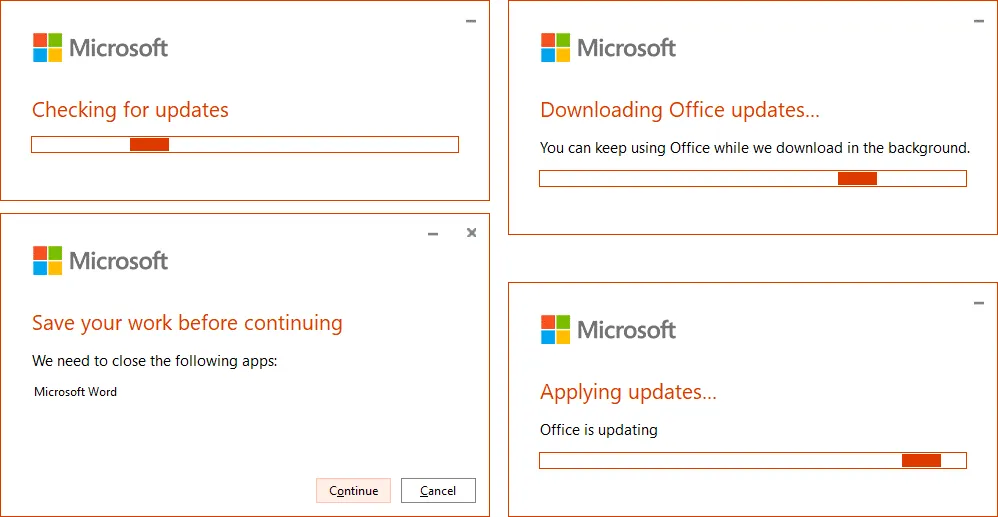
- Una vez que se haya completado la actualización de Microsoft 365, deberías tener la última versión de Office 365 disponible en tu computadora. Ahora puedes volver a abrir las aplicaciones de Office 365.
Canales de Actualización
Una de las características de Office 365 es que las aplicaciones de Office instaladas como Word, Excel y PowerPoint se actualizan con más frecuencia en comparación con el tradicional Microsoft Office 2019, 2016, etc. Microsoft ofrece varios canales de actualización para los clientes. La frecuencia de actualización depende del canal de actualización seleccionado. Por lo tanto, puedes controlar con qué frecuencia se instalan las actualizaciones seleccionando el canal de actualización. Veamos los canales de actualización más utilizados.
Canal Semi-Anual. Las actualizaciones de seguridad se proporcionan una vez al mes. Las actualizaciones no relacionadas con la seguridad se proporcionan dos veces al año. Las nuevas funciones se lanzan en enero y julio. Las funciones incluidas en el Canal Semi-Anual fueron lanzadas previamente en el Canal Mensual. Este canal es la opción predeterminada de actualización de Office 365 para Office 365 Pro Plus y generalmente es la opción básica. Otros nombres para este canal son “Ampliado” y “Diferido”. Utiliza este canal si deseas mantener la versión compatible más antigua durante más tiempo y evitar actualizaciones importantes frecuentes.
Canal Semi-Anual (Dirigido). Este canal de actualización es similar al Canal Semi-Anual, pero las nuevas funciones se lanzan cuatro meses antes, es decir, en marzo y septiembre. Las actualizaciones de seguridad y no relacionadas con la seguridad se entregan mensualmente. Este canal se posiciona como el canal de pruebas porque las nuevas funciones están disponibles antes.
Canal Mensual. Las características más recientes se proporcionan tan pronto como estén disponibles. Las actualizaciones de seguridad y no de seguridad se entregan mensualmente. El Canal Mensual (también conocido como Canal Actual) es la opción predeterminada para los planes de suscripción de Office 365 Business (como Office 365 Business Premium).
Canal Mensual (Dirigido). Este canal de actualización es similar al Canal Mensual pero las actualizaciones se lanzan aproximadamente una semana antes. Este canal antes se conocía como la versión “Insiders” y ahora se conoce como la versión “Canal Actual Previo”.
| Channel | Channel name in the configuration |
| Semi-Annual Channel | Channel=“Deferred” |
| Semi-Annual Channel (Targeted) | Channel=“FirstReleaseDeferred” |
| Monthly Channel | Channel=“Current” |
| Monthly Channel (Targeted) | Channel=“FirstReleaseCurrent” |
Cómo Verificar la Versión de Microsoft Office y el Canal de Actualización?
Necesitas saber cómo verificar la versión de Microsoft Office para entender si tus aplicaciones de Office están actualizadas.
- Abre una de las aplicaciones de Office 365 instaladas en tu computadora, por ejemplo, Microsoft Word.
- Haz clic en Archivo > Cuenta y localiza la sección Acerca de Word.
- El número de versión, número de compilación y nombre del canal de actualización se muestran en esta sección. En nuestro ejemplo, tenemos la versión 2108 de Office 365, compilación 14326.20404. El Canal Actual se utiliza para entregar las actualizaciones de Office 365.
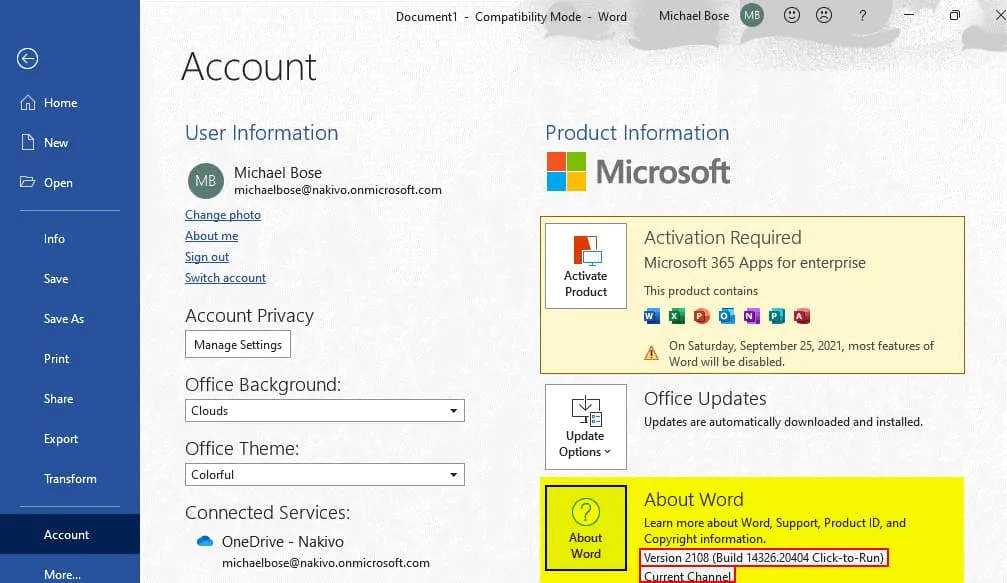
Métodos para Editar las Opciones del Canal de Actualización
Hay varios métodos para cambiar el canal de actualización de Office 365. Office 365 ya debe estar instalado cuando uses la segunda, tercera y cuarta opciones:
- Usando la configuración en el centro de administración de Office 365
- Usando el símbolo del sistema en una máquina con Windows donde estén instaladas las aplicaciones de Office 365
- Editando la configuración del registro en Windows
- Editando una directiva de grupo en Windows
- Usando la herramienta de implementación de Office con una configuración personalizada
Nota: Cuando pasas de un canal con un número de compilación de Office 365 más alto (por ejemplo, Canal Actual) a un canal con un número de compilación más bajo (como Canal Semi-Anual), la actualización (la cantidad de datos descargados) puede ser mayor de lo habitual. En este caso, se eliminan las características disponibles solo en la versión más reciente.
Opciones de canal en el centro de administración de Office 365
- Abre el centro de administración de Microsoft 365 (que se renombró desde el centro de administración de Office 365) en tu navegador web. Debes tener permisos administrativos para tu cuenta de usuario de Office 365 para usar el centro de administración y cambiar la configuración de actualización de Office 365.
- En el panel de navegación del centro de administración, ve a Configuración > Configuración de la organización.
- Selecciona la pestaña Servicios y haz clic en Opciones de instalación de Office.

- Aparecerá el panel de visualización de Opciones de instalación de Office, donde puedes establecer la frecuencia con la que los usuarios deben recibir actualizaciones de Office 365 dentro de tu organización. En la pestaña Actualizaciones de funciones, selecciona una de las opciones de actualización y el canal para actualizar Microsoft Office 365:
- Tan pronto como estén listas (Canal Actual)
- Una vez al mes (Canal Empresarial Mensual)
- Cada seis meses (Canal Empresarial Semi-Anual)
- Para guardar los ajustes de actualización de Office 365, haz clic en Guardar.
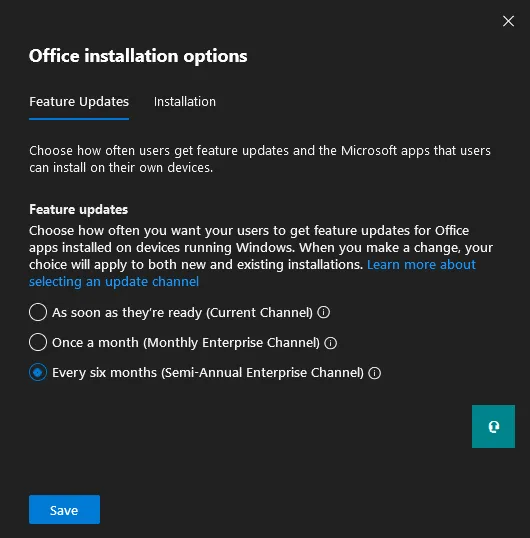
- Puedes configurar otras opciones de actualización de Office 365 en el centro de administración, como las preferencias de lanzamiento de Office 365. En el panel de navegación, ve a Configuración > Configuración de la organización, luego selecciona la pestaña Perfil de la organización y haz clic en Preferencias de lanzamiento.
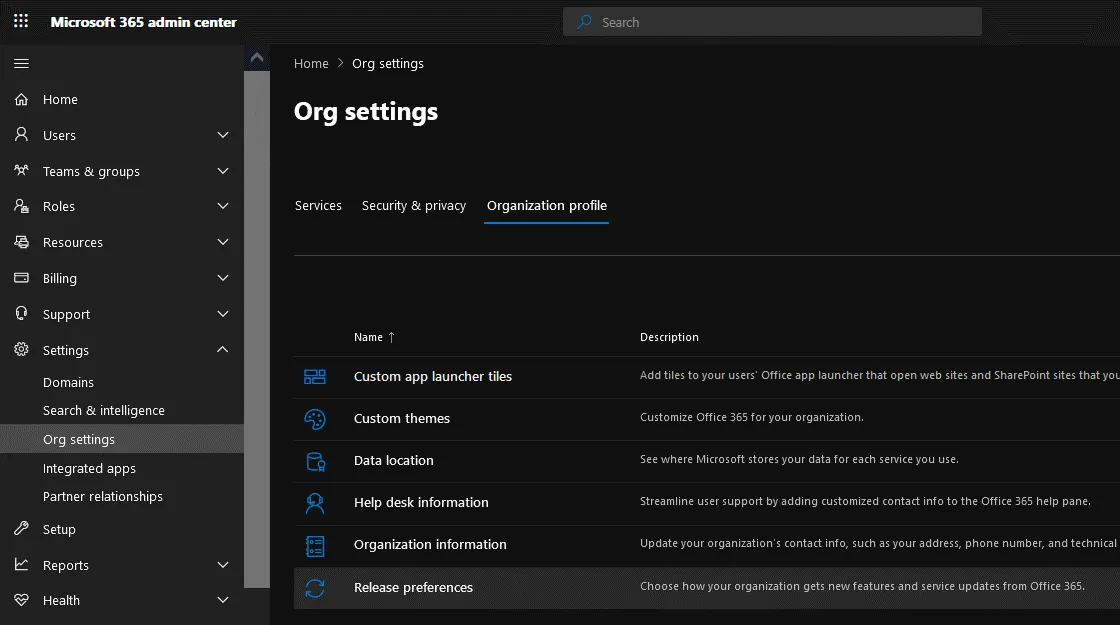
- Aparece el panel de visualización de Preferencias de lanzamiento.
- Elige cómo tu organización recibirá nuevas características y actualizaciones de servicio de Office 365:
- Lanzamiento estándar para todos
- Lanzamiento dirigido para todos
- Lanzamiento dirigido para usuarios seleccionados
Cambiar el canal de actualización de Office 365 en la línea de comandos
- En un equipo donde estén instaladas las aplicaciones de Office 365, abre la línea de comandos como Administrador. Para abrir la línea de comandos (CMD), haz clic en Iniciar, escribe cmd, haz clic derecho en el acceso directo de cmd y en el menú contextual haz clic en Ejecutar como administrador.
- Ve a la carpeta donde se encuentra la herramienta de Office 365 necesaria:
cd “C:\Program Files\Common Files\Microsoft Shared\ClickToRun” - Ejecuta el comando para cambiar el canal de actualización de Office 365. En este ejemplo, estamos cambiando el canal de actualización de Actual a Semi-Anual:
OfficeC2RClient.exe /changesetting Canal=Diferido - Actualiza la configuración de actualización de Office 365 para el usuario actual:
OfficeC2RClient.exe /update user - A window similar to the window displayed when downloading updates appear. Wait until Office 365 is reconfigured and Microsoft Office updates for the selected changes are downloaded and installed.
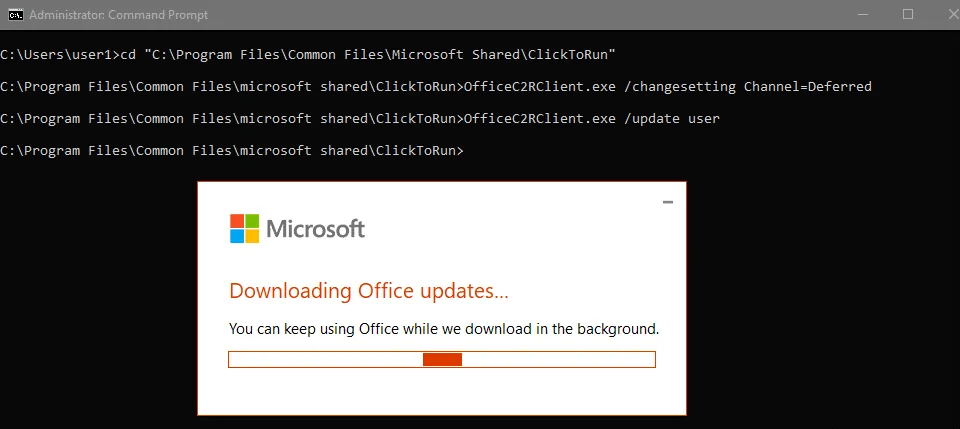
- El canal de actualización de Office 365 se ha cambiado correctamente.
La versión de Microsoft Word ahora es 2101 (la versión era 2108 antes de cambiar el canal). El canal de actualización de Microsoft 365 es ahora el Canal Empresarial Semi-Anual.
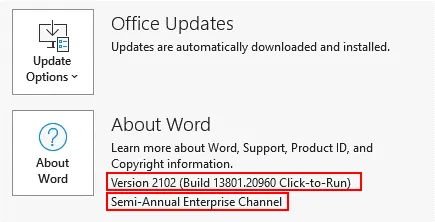
Usando el Editor del Registro
- Abre el editor de registro en Windows. Presiona Win+R o abre CMD, escribe regedit, y presiona Enter.
- Ve a HKEY_LOCAL_MACHINE\SOFTWARE\Microsoft\Office\ClickToRun\Configuration
- Encuentra la entrada CDNBaseUrl. Puedes ver la URL en el campo de datos para el canal de actualización de Office 365 que está seleccionado ahora.
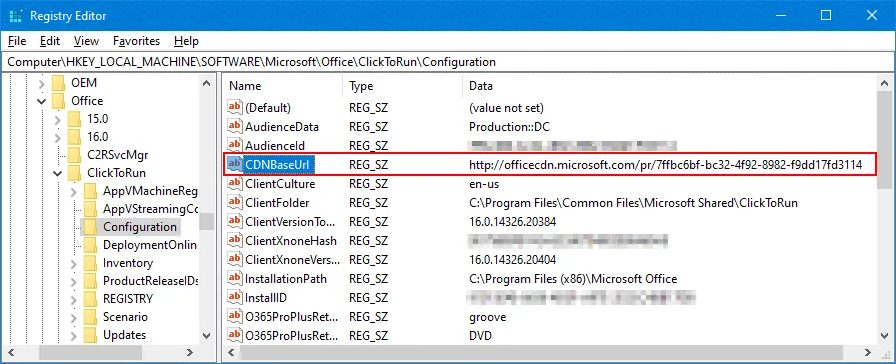
- Las URL para diferentes canales de Office 365 se enumeran a continuación.
- Canal Semi-Anual:
http://officecdn.microsoft.com/pr/7ffbc6bf-bc32-4f92-8982-f9dd17fd3114 - Canal Mensual (Canal Actual):
http://officecdn.microsoft.com/pr/492350f6-3a01-4f97-b9c0-c7c6ddf67d60 - Canal Actual (Vista Previa):
CDNBaseUrl = http://officecdn.microsoft.com/pr/64256afe-f5d9-4f86-8936-8840a6a4f5be - Canal Semi-Anual para Empresas (Vista Previa):
CDNBaseUrl = http://officecdn.microsoft.com/pr/b8f9b850-328d-4355-9145-c59439a0c4cf - Canal Beta:
CDNBaseUrl = http://officecdn.microsoft.com/pr/5440fd1f-7ecb-4221-8110-145efaa6372f
- Haz clic derecho en la entrada CDNBaseUrl. En el menú contextual, haz clic en Modificar.
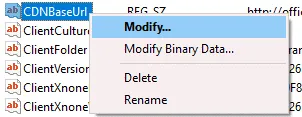
- En la cadena de edición, introduce los nuevos datos que representan el canal de actualización de Office 365 que deseas usar. En este ejemplo, cambiamos del Canal Semi-Anual al Canal Mensual (Canal Actual) y pega la URL: http://officecdn.microsoft.com/pr/492350f6-3a01-4f97-b9c0-c7c6ddf67d60
- Haz clic en Aceptar para guardar los ajustes.
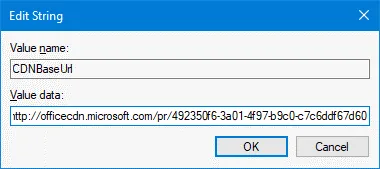
- El nuevo valor está configurado.

Ahora puedes actualizar Office 365 utilizando el canal actualizado que seleccionaste en la última configuración.
- Abre una de las aplicaciones de Office 365 instaladas en tu computadora, por ejemplo, Microsoft Word. Ve a Archivo > Cuenta > Opciones de actualización > Actualizar ahora para iniciar la actualización.
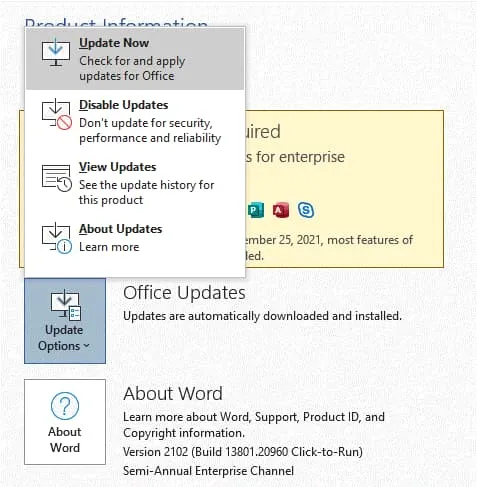
- Una vez que la actualización de Office 365 haya finalizado, puedes verificar la versión del producto y el nombre del canal. Ahora tenemos la versión 2108 de Office 365 (Compilación 14326.20404) y se utiliza el Canal Actual para las actualizaciones. La última versión de Office 365 para el canal seleccionado está instalada.
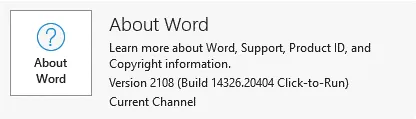
Usando el Editor de directivas de grupo
En Programador de tareas, asegúrate de que la tarea Actualizaciones automáticas de Office 2.0 esté habilitada. Esta tarea es necesaria para ejecutar actualizaciones automáticas para Office 365. La tarea detecta cambios en la política y actualiza el canal seleccionado en la configuración.
- Para abrir el Programador de tareas de Windows, presiona Win+R, escribe taskschd.msc y presiona Enter. Como alternativa, puedes encontrar el acceso directo apropiado en el menú Inicio o el Panel de Control.
- Dirígete a Biblioteca del Programador de tareas > Microsoft > Office y encuentra Actualizaciones automáticas de Office 2.0.
- En nuestro ejemplo, todo está bien, la tarea está presente. Ahora podemos configurar una directiva de grupo para seleccionar un canal para las actualizaciones de Office 365.
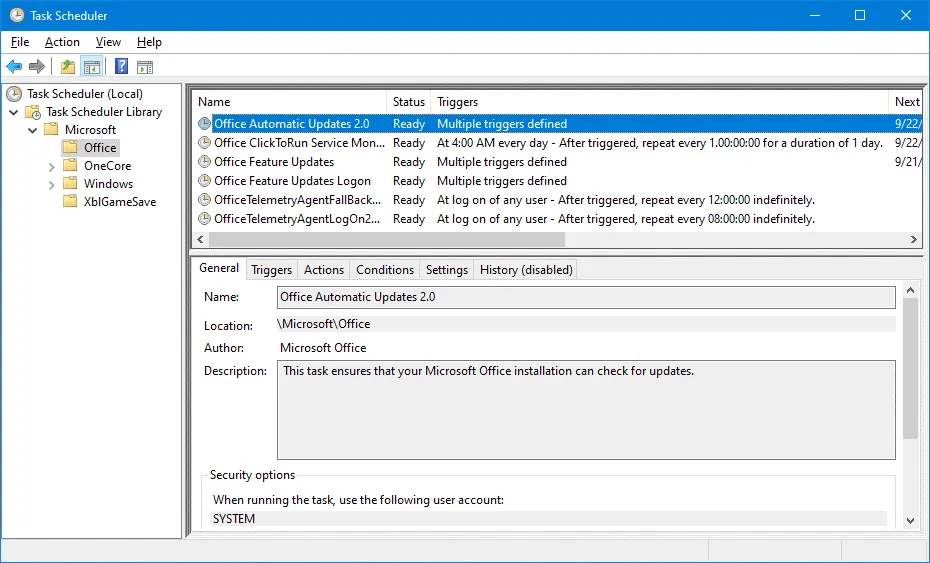
- Para abrir el Editor de directivas de grupo de Windows, haz clic en Win+R, escribe gpedit.msc en la ventana Ejecutar y haz clic en Enter.
- Falta la plantilla administrativa necesaria. No hay una carpeta de Microsoft Office que contenga las políticas necesarias en la carpeta de Plantillas administrativas. Por esta razón, necesitamos agregar la plantilla administrativa requerida para editar las políticas de actualización de Office 365.
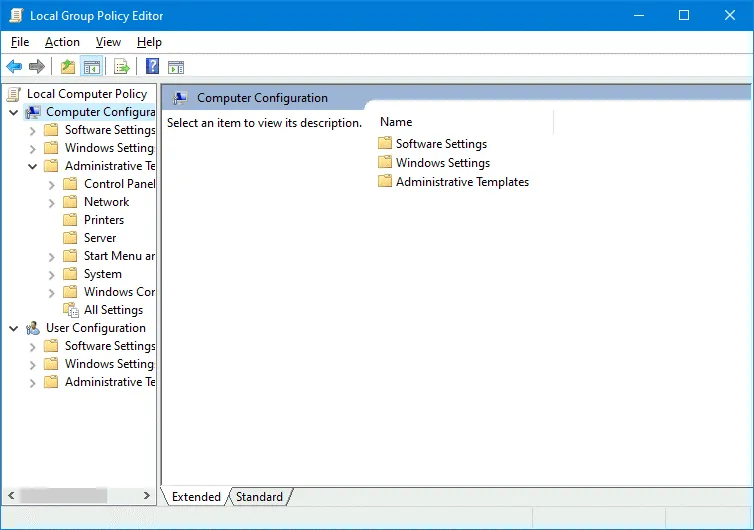
- Puedes cerrar el Editor de directivas de grupo por ahora mientras agregas las plantillas administrativas faltantes.
- Descarga los archivos de plantillas administrativas para Office 365 usando este enlace:
https://www.microsoft.com/en-us/download/details.aspx?id=49030
Dependiendo de la versión de Office 365 instalada en tu computadora con Windows, selecciona la versión de 32 bits o 64 bits. Utilizamos la versión de 64 bits. - Ejecuta el archivo descargado:
admintemplates_x64_5224-1000_en-us.exe - Define el directorio al cual deben extraerse los archivos, por ejemplo, C:\temp\o365+\
- Los archivos ADMX se extraen en el directorio seleccionado. Los archivos ADMX son archivos de plantillas administrativas de Windows utilizados para configurar ajustes cambiando entradas en el registro. Los archivos ADMX son archivos basados en XML que pueden ser creados y editados en un editor que admita el formato XML.Nota: La extensión ADM cambió a ADMX a partir de Windows Vista y Windows Server 2008.
- Verifique el subdirectorio admx en el directorio al que ha extraído los archivos (C:\temp\o365+\admx en nuestro caso). Hay subdirectorios para diferentes idiomas. Utilizamos inglés y también necesitamos archivos en el directorio en-us.
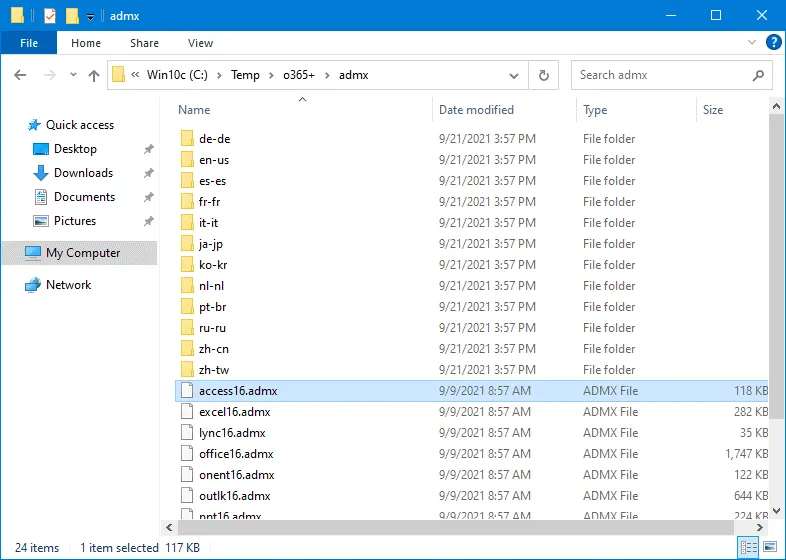
- Los archivos de plantillas administrativas de Windows (archivos ADMX) se almacenan en C:\Windows\PolicyDefinitions\ donde C:\Windows\ es el directorio de instalación predeterminado de Windows. Esta ruta se puede definir como %systemroot%\PolicyDefinitions\ para cualquier nombre de directorio en el que esté instalado Windows.
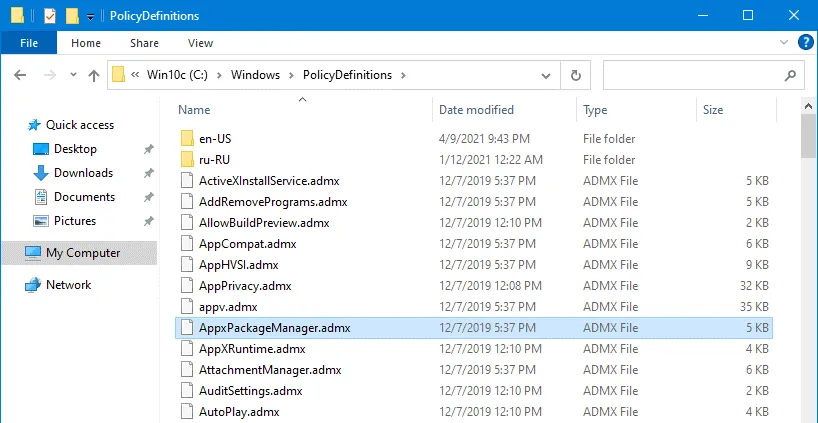
- Para añadir plantillas administrativas, debes copiar los archivos ADMX apropiados en %systemroot%\PolicyDefinitions\, que es una carpeta del sistema. En la captura de pantalla siguiente, puedes ver el contenido de C:\Windows\PolicyDefinitions\. Copiamos los archivos extraídos de C:\temp\o365+\admx\ y C:\temp\o365+\admx\en-us\ a C:\Windows\PolicyDefinitions\ y C:\Windows\PolicyDefinitions\en-us\ respectivamente.
- Ejecuta gpedit.msc y abre el Editor de directivas de grupo de Windows otra vez.
Ahora las plantillas necesarias están disponibles. - Ve a Configuración de equipo\Plantillas administrativas\Microsoft Office 2016 (Equipo)\Actualizaciones.
- Haz doble clic en la opción Canal de actualización.
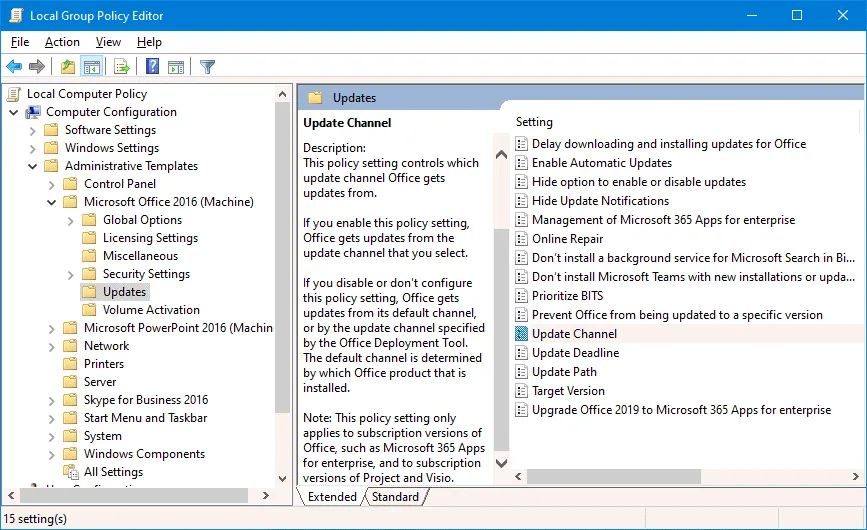
- En la ventana de configuración del Canal de actualización, selecciona el botón de opción Activado. Luego selecciona el nombre del canal necesario en la lista desplegable (por ejemplo, Canal Actual). Haz clic en Aceptar para guardar la configuración y cerrar la ventana.
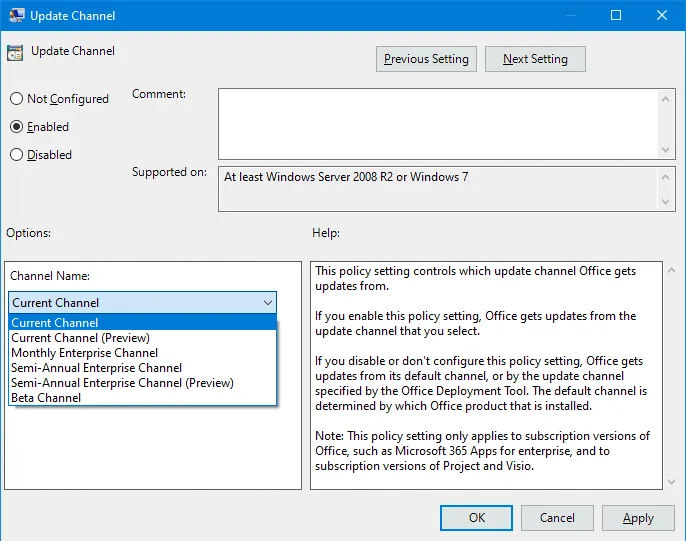
- Si deseas actualizar inmediatamente la configuración de directiva de grupo, incluidas las configuraciones de actualización de Office 365, entonces ejecuta el comando en la línea de comandos:
gpupdate
Por defecto, una directiva debería actualizarse automáticamente cada 90 minutos. La tarea Actualización Automática de Office 2.0 debería ejecutarse después de actualizar la directiva y ejecutar gpupdate para que los cambios surtan efecto.
Usando la Herramienta de Implementación de Office
Usando la Herramienta de Implementación de Office se explicó en la publicación del blog sobre Office 365 ProPlus y configuración de escritorio remoto. La herramienta se utiliza para iniciar la instalación de Office 365 con parámetros personalizados. Para definir el canal de actualización de Office 365, descarga y extrae la herramienta. Luego edita o agrega la siguiente sección al archivo de configuración xml:
<Configuración>
<Canal de actualizaciones=”MonthlyEnterprise” />
</Configuración>
Define el canal de actualización de Office 365 de la siguiente manera:
<Canal de actualizaciones=”Current” />
o
<Canal de actualizaciones=”Deferred” />
Puedes definir cualquier canal de actualización compatible. Guarda el archivo de configuración XML e implementa Office 365.
La configuración del canal de actualización de Office 365 establecida en la directiva de grupo (explicada en la sección anterior) tiene una prioridad más alta que la configuración para la Herramienta de implementación de Office. Asegúrate de que el canal de actualización no esté establecido en la directiva de grupo para configurar el canal de actualización con la Herramienta de implementación de Office.
Conclusión
Las actualizaciones de Office 365 te permiten tener aplicaciones actualizadas con correcciones de errores y nuevas funciones. Puedes ajustar las opciones de actualización según tus necesidades y establecer la frecuencia de recepción de las actualizaciones. Se utilizan diferentes canales de actualización de Office 365 con este fin. Se pueden utilizar varios métodos para definir el canal de actualización. Las actualizaciones de Office 365 corrigen vulnerabilidades de seguridad que pueden considerarse como una amenaza potencial para tus datos.
Por lo tanto, se recomienda que hagas una copia de seguridad de tus datos. NAKIVO Backup & Replication es una solución universal de protección de datos que admite la copia de seguridad de Office 365 y puede proteger máquinas físicas y virtuales.
Source:
https://www.nakivo.com/blog/a-guide-to-running-automatic-and-manual-office-365-updates/